Malgré ses graphismes simples, Minecraft n’est pas toujours très performant, surtout pour ceux qui n’ont pas une configuration dernière génération. Cela est dû en partie à l’énorme portée et à la polyvalence de Minecraft, ainsi qu’aux complexités de la conception du jeu qui y sont subtilement intégrées.
Les joueurs qui privilégient l’expansion de leurs mondes, la construction et l’accumulation d’objets peuvent rencontrer des difficultés en matière de FPS et de performances générales. Mais grâce à la polyvalence du jeu et à la pléthore de ressources, l’expérience Minecraft peut être grandement améliorée en augmentant le nombre d’images par seconde. Dans ce guide, vous trouverez quelques méthodes simples qui sont les plus efficaces pour améliorer les performances de Minecraft. Certaines de ces méthodes sont plus subtiles, mais d’autres peuvent apporter des boosts significatifs qui peuvent doubler voir même tripler vos fps.
Sommaire
Faites des choses simples dans Minecraft
Ironiquement, l’une des méthodes les plus efficaces pour améliorer les performances de Minecraft est simplement d’en faire moins dans le jeu. Concentrez-vous sur un terrain plus simple, plus plat, avec moins d’exploration, et moins d’actifs qui le peuplent. Evitez de créer un monde avec une génération amplifiée par exemple.
Une astuce utile est d’utiliser la commande “WorldBorder” dans le jeu, qui va fixer des limites sur la distance à laquelle votre monde peut s’étendre. Avez-vous vraiment besoin d’explorer à 10.000 blocs de chez vous ? Pour fixer une limite, ouvrez la fenêtre de chat et tapez la commande /worldborder set [SizeInBlocks]
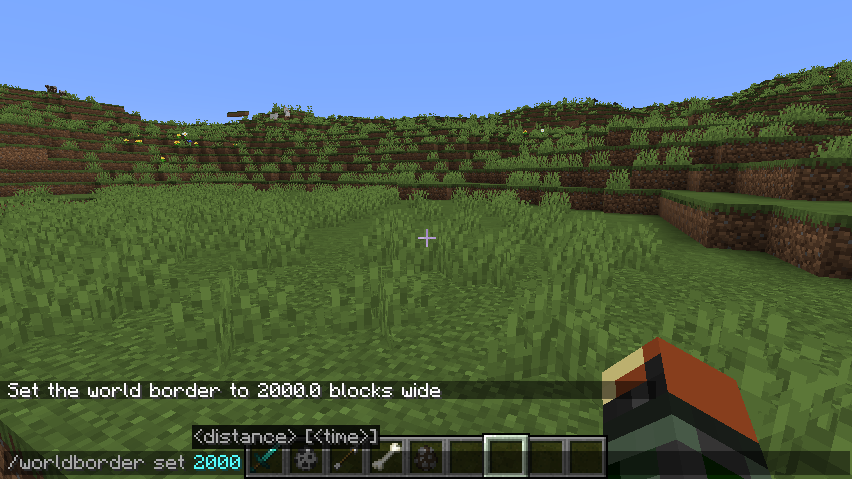
Un monde plus petit, plus simple et moins encombré dans le jeu sera beaucoup moins exigeant pour Java ainsi que pour le matériel sur lequel il fonctionne. Cependant, si cette solution ne vous convient pas, vous devriez, si votre configuration le permet, d’allouer plus de ram à Minecraft.
Mettre à jour les pilotes graphiques
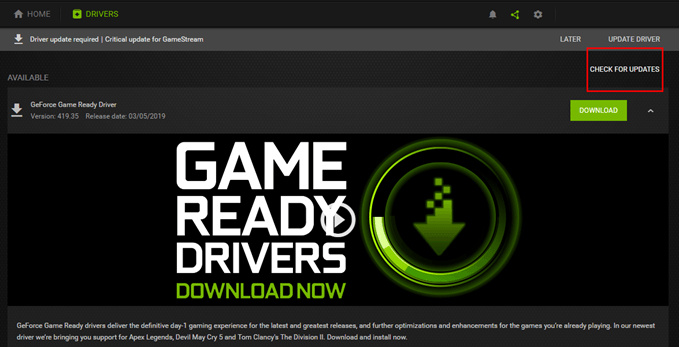
Les performances d’un jeu sur PC dépendent en grande partie de la carte graphique utilisée. Les joueurs exécutent souvent leurs jeux sans se rendre compte que leur carte graphique peut être améliorée par une mise à jour simple et rapide de leurs pilotes graphiques. Les derniers pilotes sont généralement disponibles sur le site Web du fabricant du GPU.
Réduire la distance de rendu
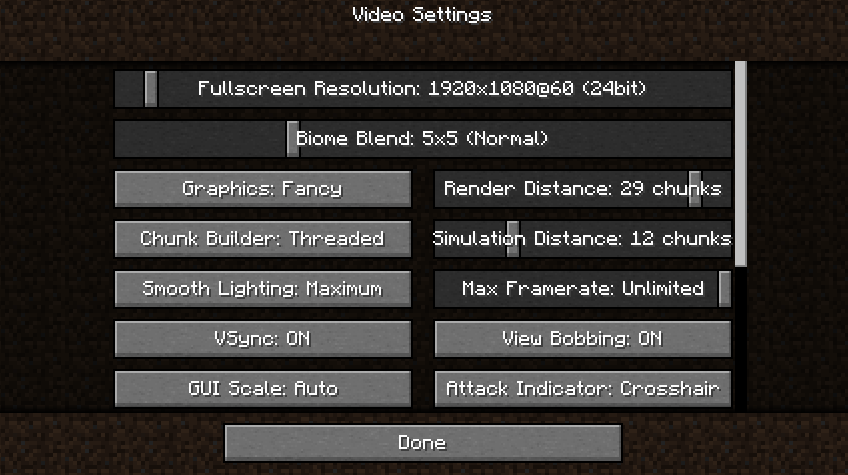
On pourrait penser qu’un jeu de blocs comme Minecraft n’est pas trop exigeant en termes de puissance, mais il peut être gourmand en matériel lorsqu’il faut constamment charger des ressources à partir de vastes distances. Heureusement, la distance de rendu peut être réduite de manière significative.
Pour ce faire, il suffit d’être en jeu et allez dans “options” puis “paramètres vidéo“. Une barre qui contrôle la distance de rendu se trouve en haut à droite du menu.

Si ce chiffre est supérieur à 12, il peut être judicieux de le réduire de quelques ticks. Ne descendez pas trop bas, cependant, car la navigation dans le jeu peut s’avérer difficile si elle est inférieure dans une fourchette de huit à dix.
Fermez les programmes en cours de Windows
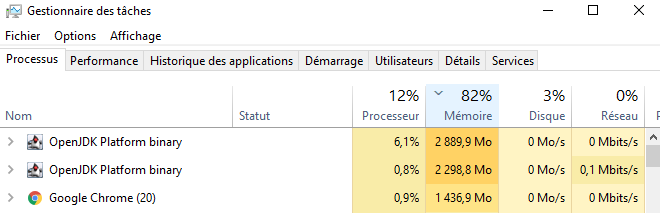
Bien qu’il y ait plusieurs astuces dans le jeu qui rendent l’expérience plus fluide, il existe un certain nombre de façons d’améliorer les FPS de Minecraft en modifiant certains paramètres du PC. L’un des moyens les plus efficaces consiste à fermer les autres programmes en cours d’exécution, en particulier les programmes les plus gourmands en ressources matérielles. Si par exemple, vous avez une page chrome ouverte, un logiciel de musique, Discord, n’hésitez pas à les fermer pour gagner en ressources.
Vous pouvez aussi ouvrir le gestionnaire des tâches pour vous faire une idée des programmes qui sont en cours d’exécution et fermez les logiciels non essentiels qui utilisent une grande partie de la mémoire.
Configurez les paramètres graphiques de Minecraft
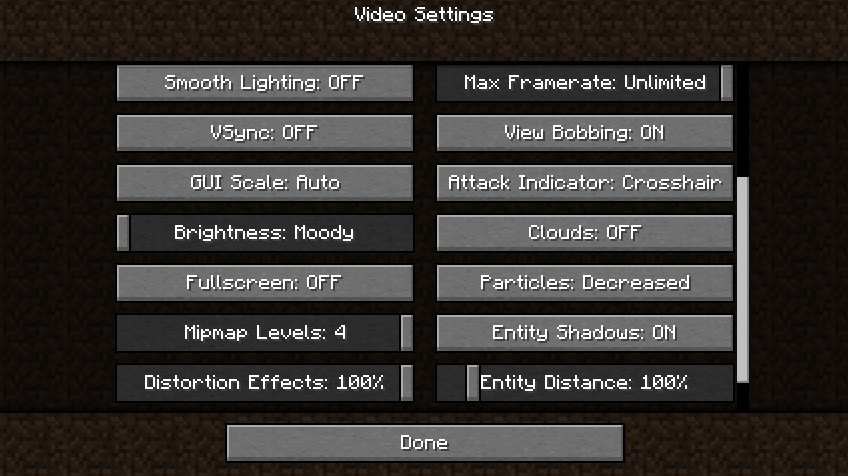
En plus des paramètres de rendu, divers autres détails graphiques peuvent être réglés ou réduits afin d’améliorer les performances et les FPS dans Minecraft. Allez dans “paramètres vidéo” et faites ce qui suit :
- Réglez le nombre maximum d’images par seconde à Illimité.
- Désactivez les nuages et l’éclairage lisse.
- Réglez les particules au minimum.
- Désactivez V-Sync.
- Désactivez le lissage du biome.
- Mettez “Graphics” sur “fast”.
- Réduisez le FOV (champ de vision).
Désactiver le plein écran et supprimer l’optimisation du plein écran
Ceux qui n’ont pas peur de perdre un peu d’immersion devraient envisager de désactiver l’affichage en plein écran, en particulier les joueurs qui ont des cartes graphiques bas de gamme. Cette simple opération permet de réduire le rendu et de rendre l’expérience plus fluide.
Pour ce faire, désactivez l’option “Plein écran” et réduisez la taille de la fenêtre. Bien que l’affichage soit plus petit, le jeu devrait fonctionner un peu mieux. Pour aller plus loin, faites un clic droit sur le raccourci Minecraft et sélectionnez Propriétés, puis cliquez sur l’onglet Compatibilité. Ensuite, cliquez sur désactiver les optimisations plein écran et cliquez sur appliquer.
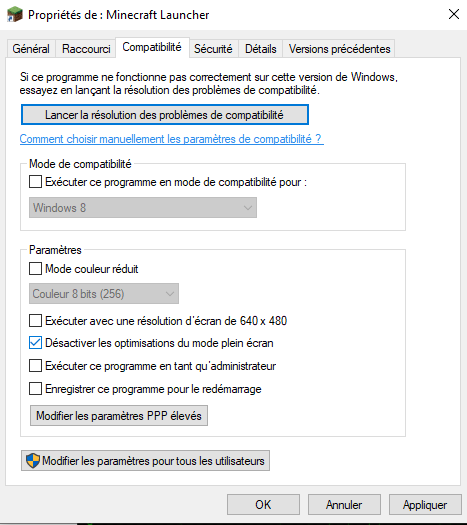
Augmenter les performances de l’ordinateur
Même pour ceux qui disposent d’un PC puissant, il y a de fortes chances qu’il ne fonctionne pas à son plein potentiel. Les joueurs peuvent améliorer les performances et la puissance de leur machine en tapant “options d’alimentation” dans la barre de recherche de Windows en bas de l’écran.
Une fenêtre du panneau de contrôle apparaît, qui permet à l’utilisateur de modifier l’intensité des performances et de la consommation d’énergie de la machine. Cliquez sur performances élevées, et voilà ! Cette option doit être envisagée surtout si l’on utilise un ordinateur de bureau et que la consommation d’énergie n’est pas un problème.
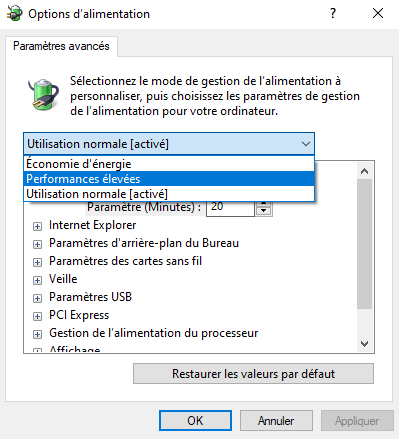
Mettre l’exécutable Java en priorité haute
De la même manière que l’on peut améliorer les performances de son PC, on peut également améliorer le logiciel qui fait fonctionner Minecraft, Java. On peut accéder rapidement à cette application en appuyant simultanément sur les touches ctrl + shift + ESC. Cela ouvrira le Gestionnaire des tâches.
Cliquez sur l’onglet Détails, et faites un clic droit sur Javaw.exe. Allez sur Définir la priorité et cliquez sur élevée. Cela permettra de transférer plus de ressources vers l’application, ce qui produira généralement de meilleurs résultats et un fps plus fluide dans le jeu.
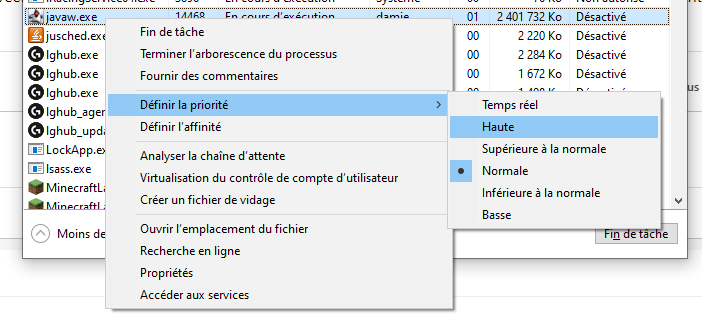
Overclocker

⚠ ATTENTION : Cette méthode comporte des risques pour les personnes qui ne s’y connaissent pas, mais elle est très gratifiante si elle est appliquée correctement.
Installer des mods d’optimisation
L’un des aspects les plus intéressants de Minecraft est la possibilité de modifier l’expérience de jeu avec des mods. Il existe par exemple des mods, tels que Phosphor, Lithium et Sodium ou encore OptiFine, qui mettent l’accent sur l’amélioration des fps. Vous pouvez aussi installer des packs de textures à faible résolution pour améliorer les performances du jeu.
Source : Gamerant

